V današnjem vodiču se boš naučil, kako obdelovati in postaviti slike v Adobe InCopy CC. Pokazal ti bom, kako spremeniti dela grafik in vstaviti slike v obstoječe postavitve. Te spretnosti so še posebej koristne za urednike, ki tesno sodelujejo z oblikovalci in morajo svoje postavitve neposredno prilagajati. Bodite pozorni, da možnosti obdelave slike so odvisne od postavitve in pravic, ki vam jih je dodelil oblikovalec.
Najpomembnejše ugotovitve
- Če vam oblikovalec dodeli ustrezne pravice, lahko v InCopy uredite slike.
- Pomembno je razlikovati med slikovnim okvirjem in vsebino slike.
- Z držanjem tipke Shift lahko ohranite razmerja med urejanjem slik.
- Obstajajo različne možnosti prilagajanja in pretvorbe slike, da jih optimalno prilagodite okvirjem.
- Uredniki lahko slike neposredno postavijo, če so v InDesign dokumentu na voljo zamenljivi elementi.
Korak za korakom priročnik
Za obvladovanje obdelave slik v InCopy sledite tem korakom:
Najprej se prepričajte, da imate dostop do slike, ki jo želite urediti. Oblikovalec vam je morda omogočil enega ali več slojev. Ta zaklenjeni elementi morajo biti najprej aktivirani, da lahko z njimi delate. To lahko storite tako, da iz zbirke izvzamete ustrezno sliko.
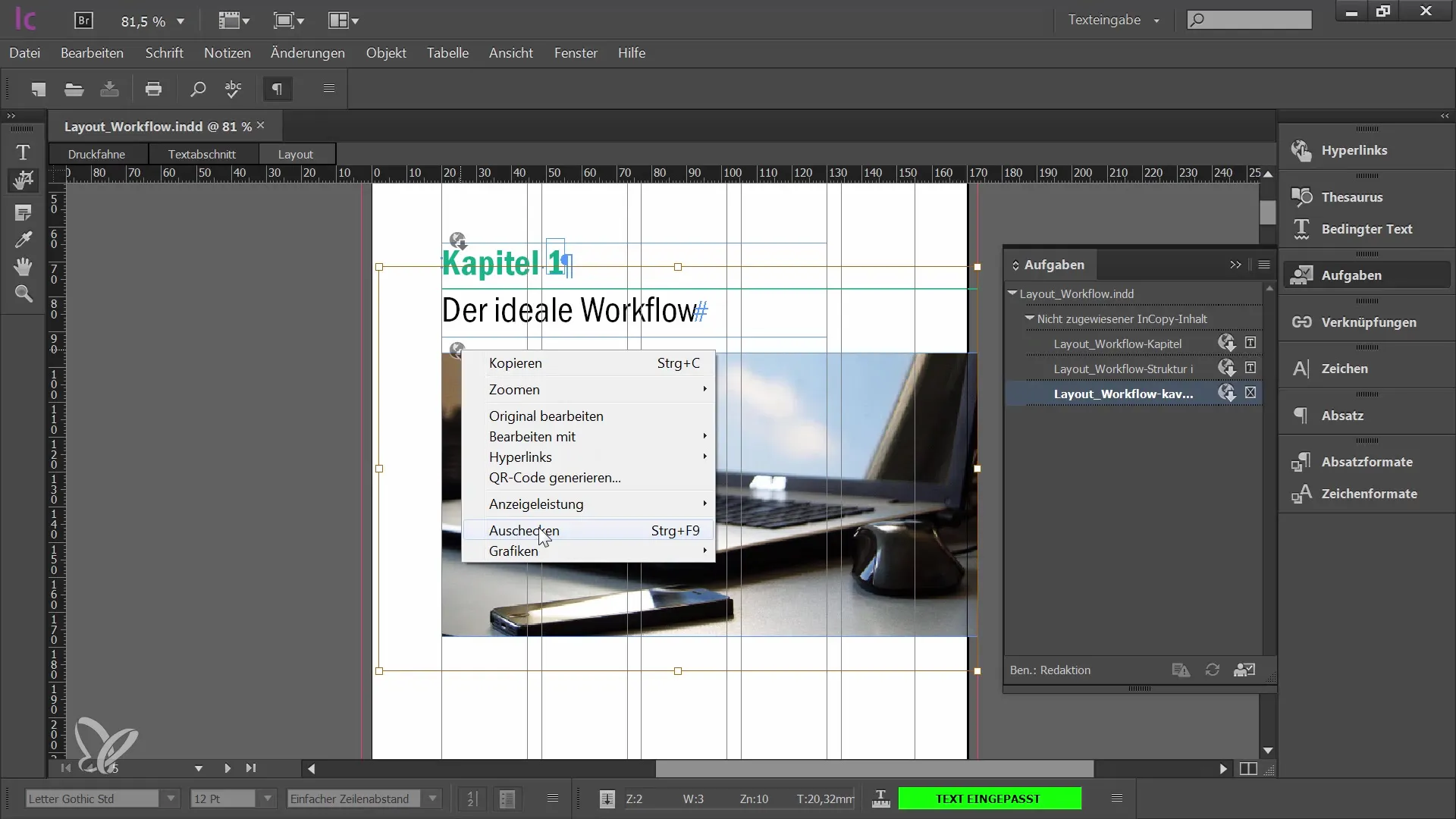
Ko je slika izvzeta iz zbirke, jo lahko začnete urejati. V InCopy ne delate neposredno s slikovnim okvirjem, temveč zgolj z vsebino slike. Bodite pozorni, da okvir, v katerem je vaša slika, ni mogoče spremeniti. Na primer: Sliko lahko premaknete, povečate ali pomanjšate, vendar se okvir ne spremeni.
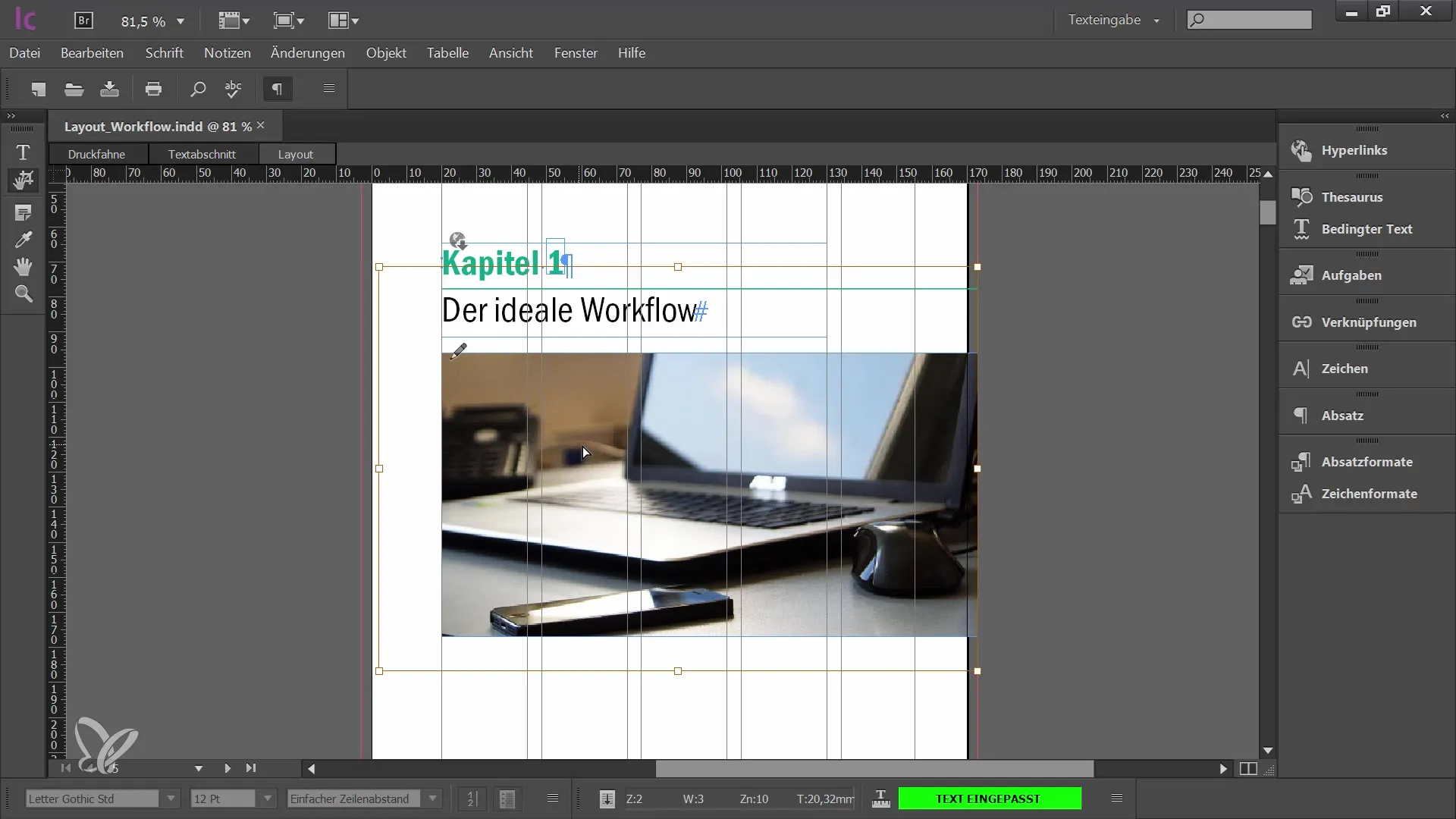
Za spremembo izreza slike obstajata dva postopka. Na začetku lahko sliko prosto premikate in prilagajate. Če želite spremeniti velikost slike, lahko uporabite sidra. Ta se nahajajo na vogalih in straneh slike. Pri tem bodite pozorni, da slike ne izkrivljate. Funkcija "Razveljavi" je vaš najboljši prijatelj, če naredite napako.
Pri urejanju slik je pomembno pravilo, da ohranjate razmerja. To dosežete tako, da držite tipko Shift med urejanjem slike. To zagotavlja, da slika ni izkrivljena in da se ohranijo prvotna razmerja.
Poleg teh osnovnih prilagoditev InCopy ponuja tudi nekaj priročnih funkcij, da sliko natančno prilagodite okviru. V meniju za predmete najdete možnosti "Razmerje polnila okvira" in "Razmerje prilagajanja vsebine". Ti sta zelo pomembni, saj se pri "Razmerju polnila okvira" slika prilagodi tako, da zasede celoten okvir, ne da bi se izkrivila.
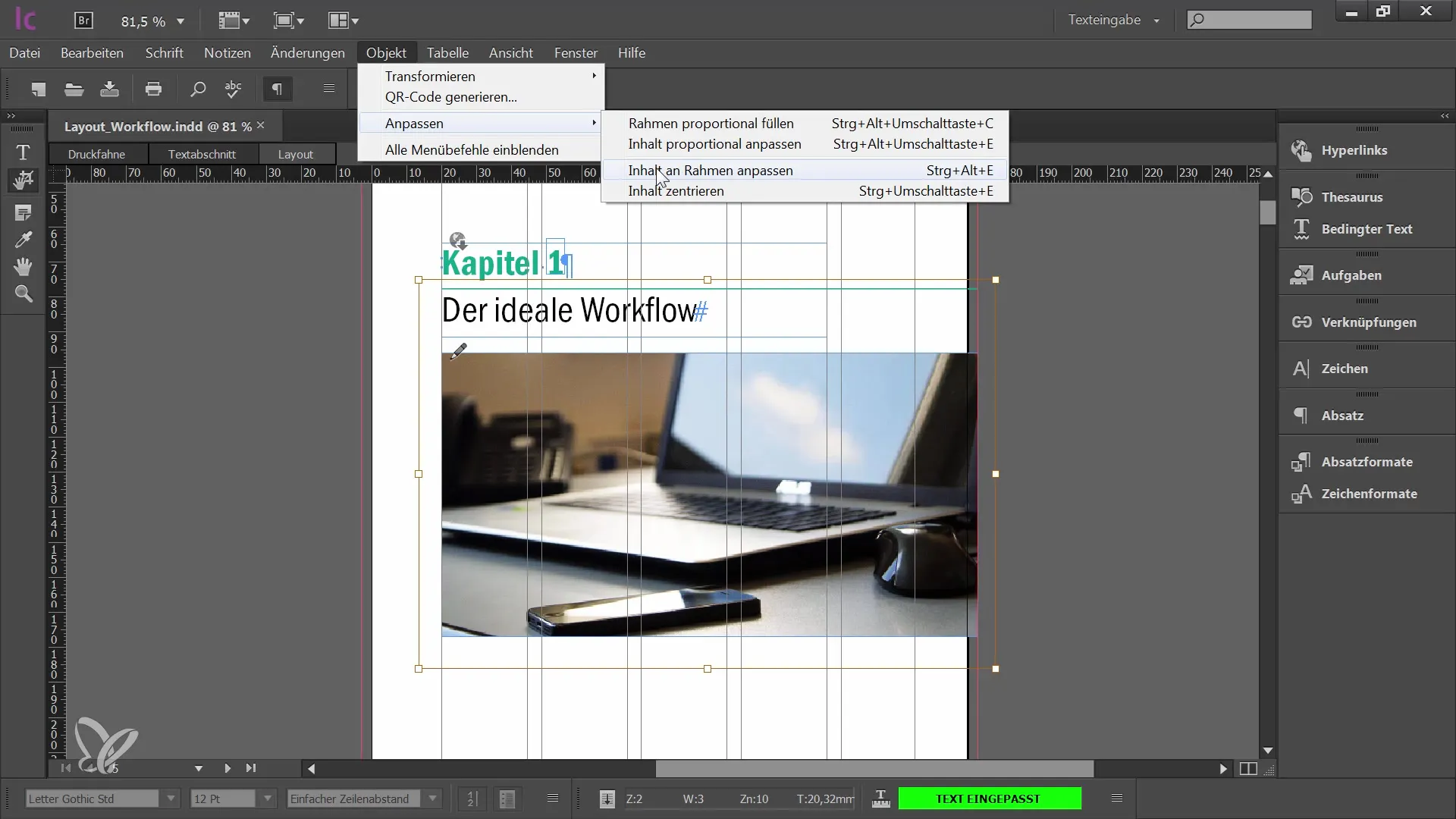
Še ena koristna funkcija je "Razmerje prilagajanja vsebine". Vendar bodite pozorni, da ta funkcija sliko lahko izkrivlja, če ni ustrezno prilagojena. Za dosego idealnega rezultata raje uporabite "Razmerje polnila okvira" in ga kombinirajte z osredotočenjem slike v okvir.
Ko ste zadovoljni s sliko, jo lahko tudi preoblikujete. V meniju "Predmet" lahko izvedete vrtenja ali zrcaljenja. Če na primer želite sliko zrcaliti navpično ali vodoravno, vam InCopy ponuja potrebne funkcije tudi tukaj. Poleg tega lahko svoje spremembe transformacij tudi razveljavite, če eksperimentirate.
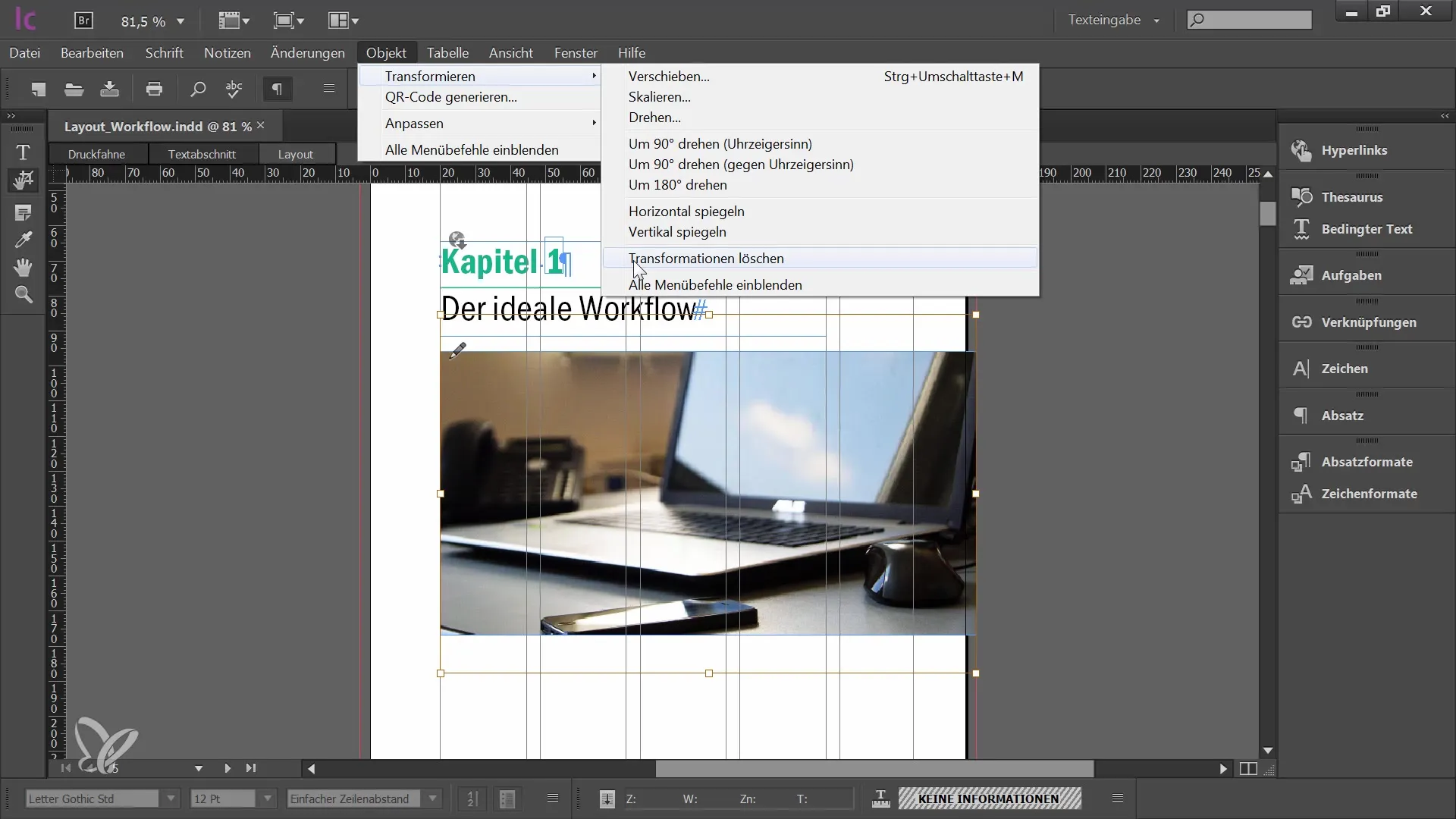
V nekaterih delovnih postopkih je lahko smiselno, da urednik prevzame odgovornost za izbiro slik. Oblikovalec lahko v dokument vstavi mesta za slike. V tem primeru imate možnost izbrati ta mesta in preko menijske možnosti "Datoteka" -> "Postavi" izbrati slikovno datoteko, ki jo želite uporabiti v postavitvi.
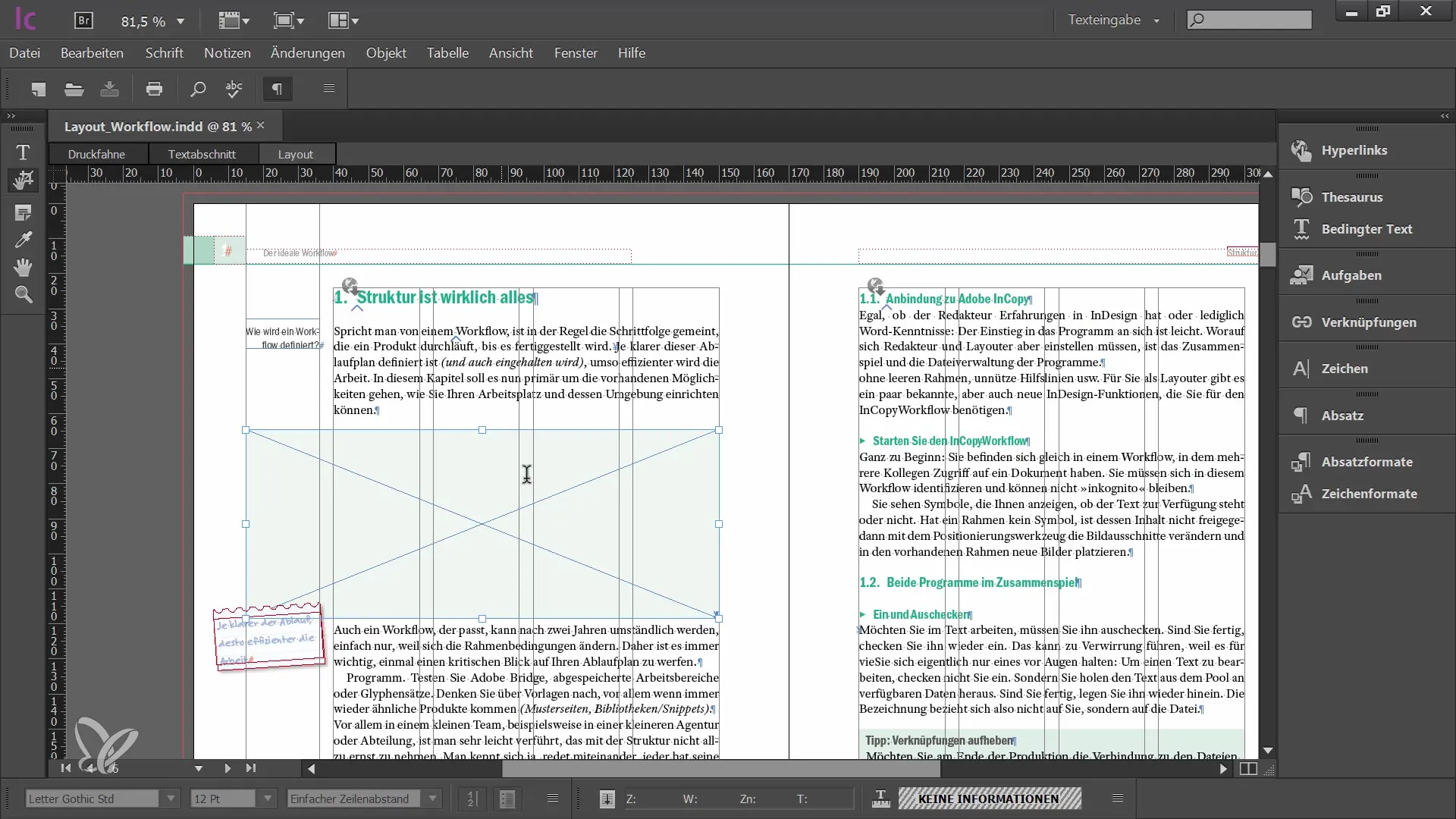
Ko izberete datoteko, bo vstavljena v vaš dokument InCopy. Slika se najprej prikaže kot zamenljiva, dokler je ne prilagodite in dokončate. Bodite pozorni, da lahko uporabite enake prilagoditvene tehnike, kot je opisano zgoraj, da dosežete privlačno postavitev.
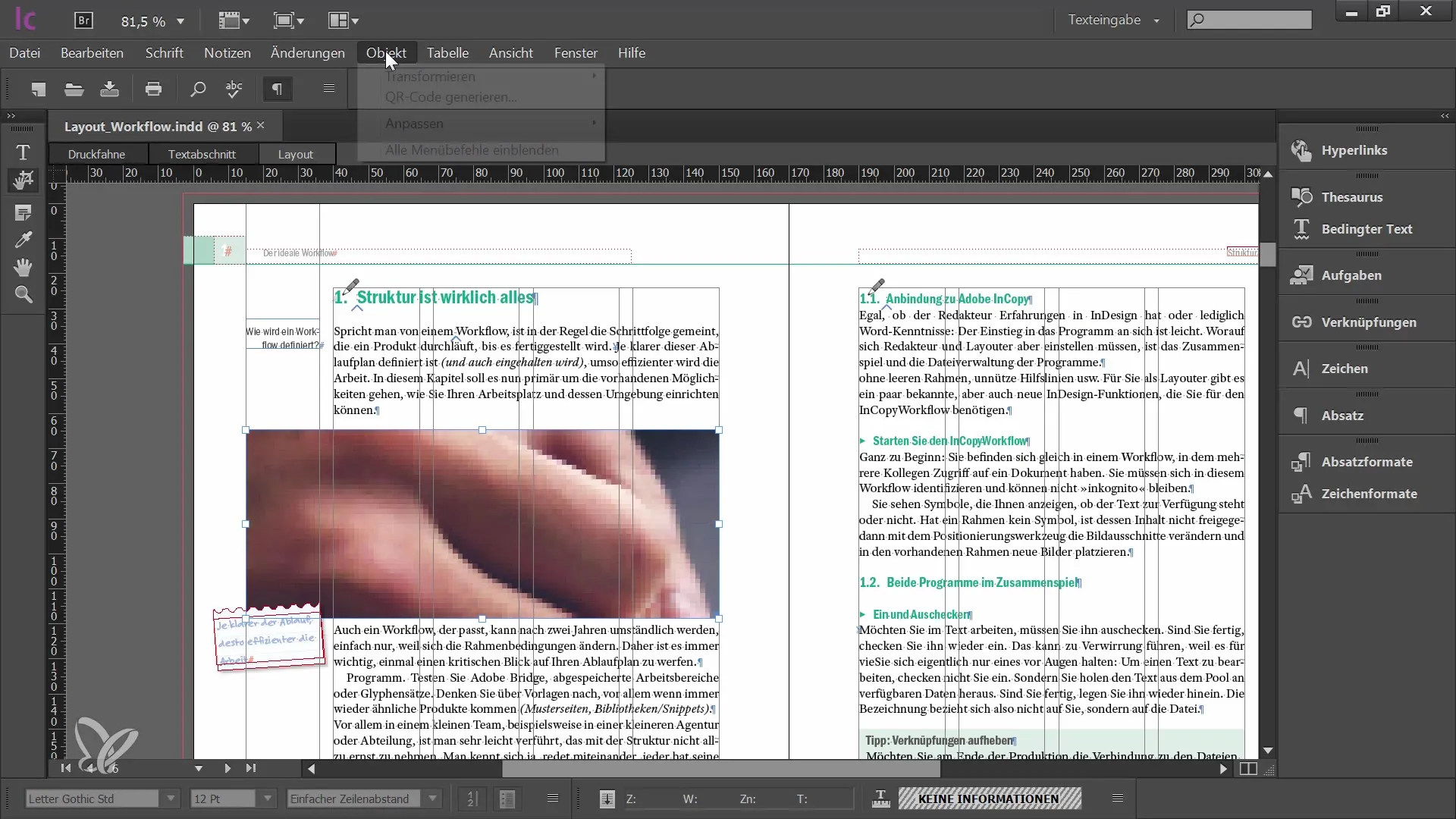
Zdaj lahko delate s predhodno omenjenimi prilagoditvami, da proporcionalno vstavite sliko v okvir in končno dokončate postavitev. Če se vse opravi pravilno, je slika vidna tako v programu InCopy kot v programu InDesign in je dobro postavljena.
Povzetek
V tej vadnici si se naučil/a, kako lahko slike urejate in postavljate v programu Adobe InCopy CC. Zdaj veš, kako spreminjati izrez slike, neposredno postavljati slike ter ohranjati proporcije med urejanjem. Z opisanimi metodami si sposoben/sposobna izboljšati učinkovitost svojih postavitev in sodelovanje z grafičnim oblikovalcem.
Pogosto zastavljena vprašanja
Kako lahko v programu InCopy uredim sliko?Sliko uredite tako, da jo najprej iz checkoutate iz delovnega toka in nato prilagodite vsebino.
Ali lahko v programu InCopy spremenim okvir slike?Ne, v programu InCopy lahko spremenite samo vsebino slike, ne pa tudi okvira.
Kaj lahko storim, da se prepričam, da ne popačim slike med urejanjem?Med prilagajanjem velikosti slike držite pritisnjeno tipko Shift, da ohranite proporce.
Kje najdem možnosti za prilagajanje slike?Možnosti za prilagajanje slike najdete v meniju predmeta pod »Prilagajanje«.
Ali lahko slike neposredno vstavim v program InCopy?Da, pod pogojem, da je oblikovalec v dokument vstavil prostorske slike.


